如何永久解鎖 iPhone 上照片應用程序中隱藏和最近刪除的部分
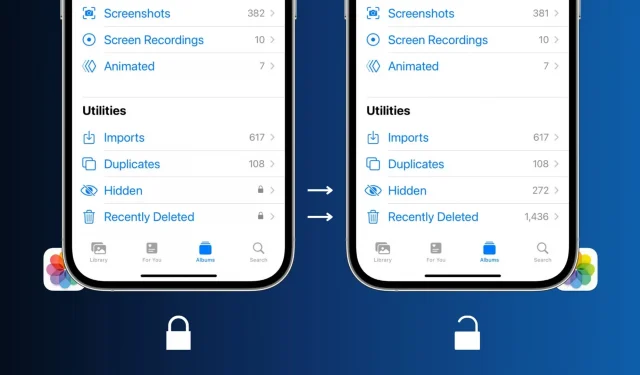
當您在 iPhone 上隱藏照片或視頻時,它會從“最近”相冊中刪除,並移動到新的“隱藏”部分。同樣,當您刪除圖像或視頻時,它會被移至“最近刪除”文件夾,並在其中保留 30 天,然後才會被永久刪除。
在以前版本的 iOS 中,無法阻止這些隱藏的和最近刪除的相冊。這樣,任何有權訪問您解鎖的 iPhone 的人都可以看到“隱藏”和“最近刪除”部分中的內容。
Apple 在 iOS 16 中對這些內容進行了調整,現在隱藏和最近刪除的部分默認處於鎖定狀態。安裝 iOS 16 後,您就會看到這些更改。但如果您不喜歡它並希望永久解鎖隱藏和最近刪除的相冊,請按以下步驟操作。
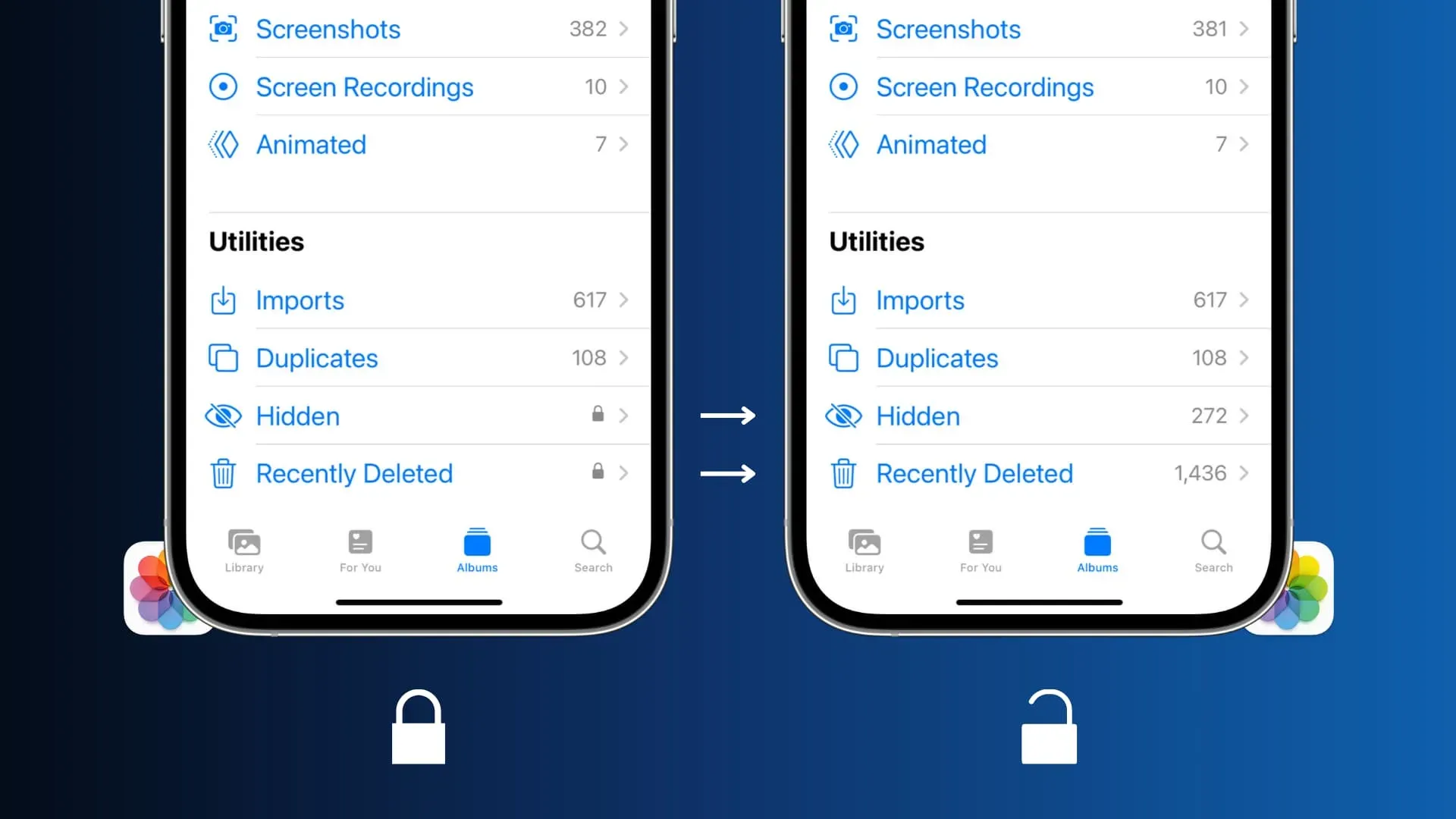
永久解鎖照片應用程序中的“隱藏”和“最近刪除”部分。
- 在運行 iOS 16 或 iPadOS 16 的 iPhone 或 iPad 上打開“設置”應用。
- 向下滾動並點擊照片。
- 關閉“使用 Face ID”或“使用 Touch ID”開關。
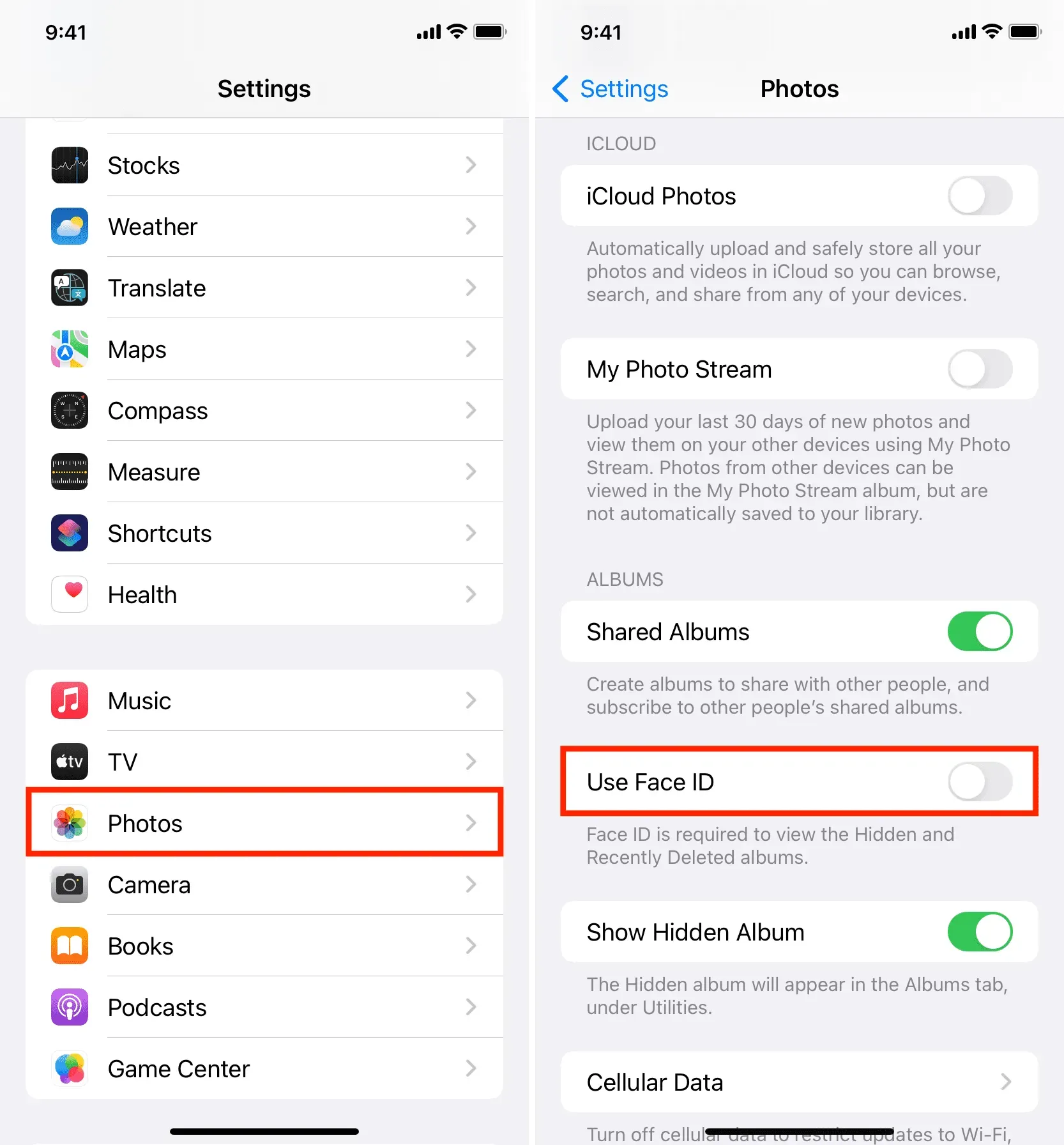
這將立即永久解鎖照片應用程序中隱藏的和最近刪除的相冊。
快速訪問我最近刪除的照片
我每天處理 iDB 消息,都會截取幾十張屏幕截圖,為了保持我的照片應用程序乾淨,我會在使用它們後立即刪除它們(來自第三方照片編輯應用程序)。但有時我必須重做這些屏幕截圖,從而從最近刪除的相冊中恢復它們。將我的 iPhone 從桌子上拿下來,使用 Face ID 進行身份驗證,以取回已刪除的照片是一個額外耗時的步驟。因此,我決定禁用照片應用程序中的鎖定。
請注意,我擁有這種自由,因為我在家工作,而且我的 iPhone 始終位於我的桌面上,沒有其他人接觸過。但如果您經常將解鎖的手機交給其他人,最好將隱藏和最近刪除的相冊保密。如果您想恢復在 Face ID 後面託管這些部分,請按照上述相同步驟操作並重新啟用“使用 Face ID”。
如果蘋果提供單獨的控件來鎖定和解鎖隱藏的和最近刪除的相冊,我會很高興。這樣我就可以鎖定我的隱藏相冊並解鎖最近刪除的相冊。在此發生之前,我決定解鎖這兩個部分,但阻止隱藏部分顯示在照片應用程序中。



發佈留言